ഉള്ളടക്ക പട്ടിക
ഒരു വെക്റ്റർ ഫയൽ സംരക്ഷിക്കുന്നത് യഥാർത്ഥ വെക്റ്റർ എഡിറ്റ് ചെയ്യാൻ നിങ്ങളെയോ മറ്റുള്ളവരെയോ പ്രാപ്തരാക്കുന്നു. നിങ്ങളിൽ ചിലർ, തുടക്കത്തിൽ തന്നെ, ഒരു ഗ്രാഫിക് വെക്ടറുമായി ആശയക്കുഴപ്പത്തിലാക്കി. വളരെ വ്യക്തമായി പറഞ്ഞാൽ, png ഫോർമാറ്റിലുള്ള ഒരു ഗ്രാഫിക് വെക്റ്റർ ഒരു വെക്റ്റർ ഫയലല്ല.
"വെക്റ്റർ" എന്ന വാക്ക് ചിലപ്പോൾ ബുദ്ധിമുട്ടുള്ളതായി തോന്നാം, കാരണം നിങ്ങൾക്ക് ഇത് ഒരു ലോഗോ അല്ലെങ്കിൽ ഐക്കൺ പോലെയുള്ള വെക്റ്റർ ഗ്രാഫിക് ആയി കാണാനാകും. . അങ്ങനെയെങ്കിൽ, ഇത് ഒരു png ഇമേജ് ആകാം, എന്നാൽ യഥാർത്ഥ ചിത്രം നിങ്ങൾക്ക് എഡിറ്റ് ചെയ്യാൻ കഴിയില്ല. അതായത്, നിങ്ങൾക്ക് ഒരു png എഡിറ്റ് ചെയ്യാൻ ഇമേജ് ട്രെയ്സ് ഉപയോഗിക്കാം, എന്നാൽ ഞാൻ എന്താണ് സംസാരിക്കുന്നതെന്ന് നിങ്ങൾക്കറിയാം.
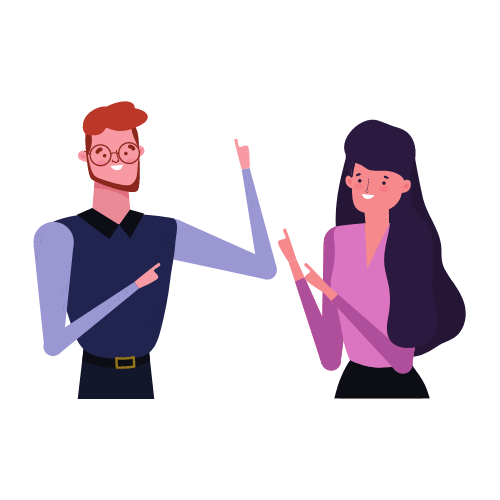
ഇതൊരു വെക്റ്റർ ഗ്രാഫിക് ആണ്
ഇന്ന് ഞങ്ങൾ സംസാരിക്കുന്നത് ഒരു യഥാർത്ഥ വെക്റ്റർ ഫയലിനെ കുറിച്ചാണ്, അതിന്റെ ആങ്കർ പോയിന്റുകൾ, നിറങ്ങൾ മുതലായവ നിങ്ങൾക്ക് എഡിറ്റ് ചെയ്യാൻ കഴിയും. AI, eps, pdf അല്ലെങ്കിൽ SVG പോലെയുള്ള ഒരു വെക്റ്റർ ഫയലായി നിങ്ങളുടെ അഡോബ് ഇല്ലസ്ട്രേറ്റർ ഫയൽ സംരക്ഷിക്കാൻ നിങ്ങൾക്ക് തിരഞ്ഞെടുക്കാവുന്ന നിരവധി ഫോർമാറ്റുകൾ.
നിങ്ങളുടെ ഇല്ലസ്ട്രേറ്റർ ഫയൽ വെക്ടറായി സംരക്ഷിക്കുന്നതിന് ചുവടെയുള്ള ഘട്ടങ്ങൾ പാലിക്കുക.
ശ്രദ്ധിക്കുക: എല്ലാ സ്ക്രീൻഷോട്ടുകളും Adobe Illustrator CC 2022 Mac പതിപ്പിൽ നിന്നാണ് എടുത്തത്. വിൻഡോസ് അല്ലെങ്കിൽ മറ്റ് പതിപ്പുകൾ വ്യത്യസ്തമായി കാണാനാകും.
ഘട്ടം 1: ഓവർഹെഡ് മെനുവിലേക്ക് പോയി ഫയൽ > ഇതായി സംരക്ഷിക്കുക ക്ലിക്ക് ചെയ്യുക. ഈ സാഹചര്യത്തിൽ നിങ്ങളുടെ കമ്പ്യൂട്ടറിൽ വെക്റ്റർ ഫോർമാറ്റ് ഫയൽ മാത്രമേ സംരക്ഷിക്കാൻ കഴിയൂ, അതിനാൽ ക്രിയേറ്റീവ് ക്ലൗഡിന് പകരം അത് നിങ്ങളുടെ കമ്പ്യൂട്ടറിൽ സംരക്ഷിക്കാൻ തിരഞ്ഞെടുക്കുക.
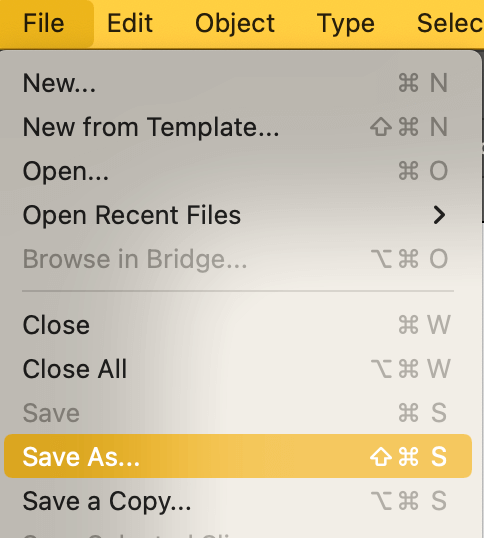
ഘട്ടം 2: നിങ്ങൾ ഫയലിന് പേരുനൽകിയിട്ടില്ലെങ്കിൽ, കമ്പ്യൂട്ടറിൽ എവിടെയാണ് ഫയൽ സേവ് ചെയ്യേണ്ടതെന്ന് തിരഞ്ഞെടുത്ത് ഫോർമാറ്റ് തിരഞ്ഞെടുക്കുക.
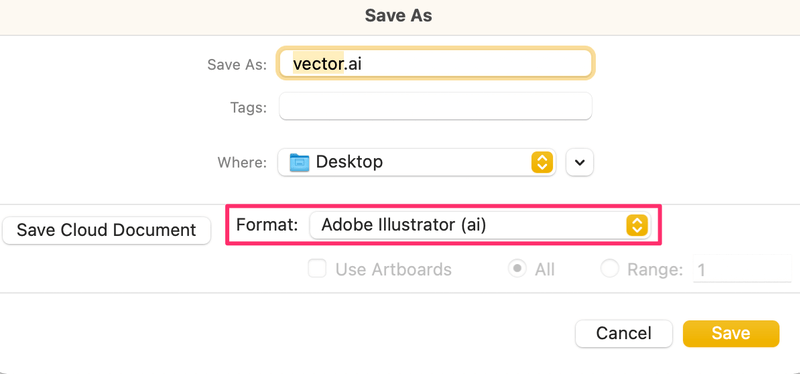
നിങ്ങൾക്ക് കാണാനാകുന്നതുപോലെ, ഉണ്ട്നിങ്ങൾക്ക് തിരഞ്ഞെടുക്കാൻ കഴിയുന്ന നിരവധി ഫോർമാറ്റുകൾ. ഉദാഹരണത്തിന് Adobe Illustrator (ai) തിരഞ്ഞെടുക്കാം.
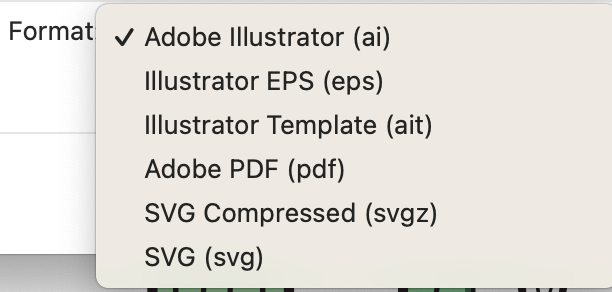
ഘട്ടം 3: ഫയൽ ഓപ്ഷനുകൾ തിരഞ്ഞെടുത്ത് ശരി ക്ലിക്ക് ചെയ്യുക.
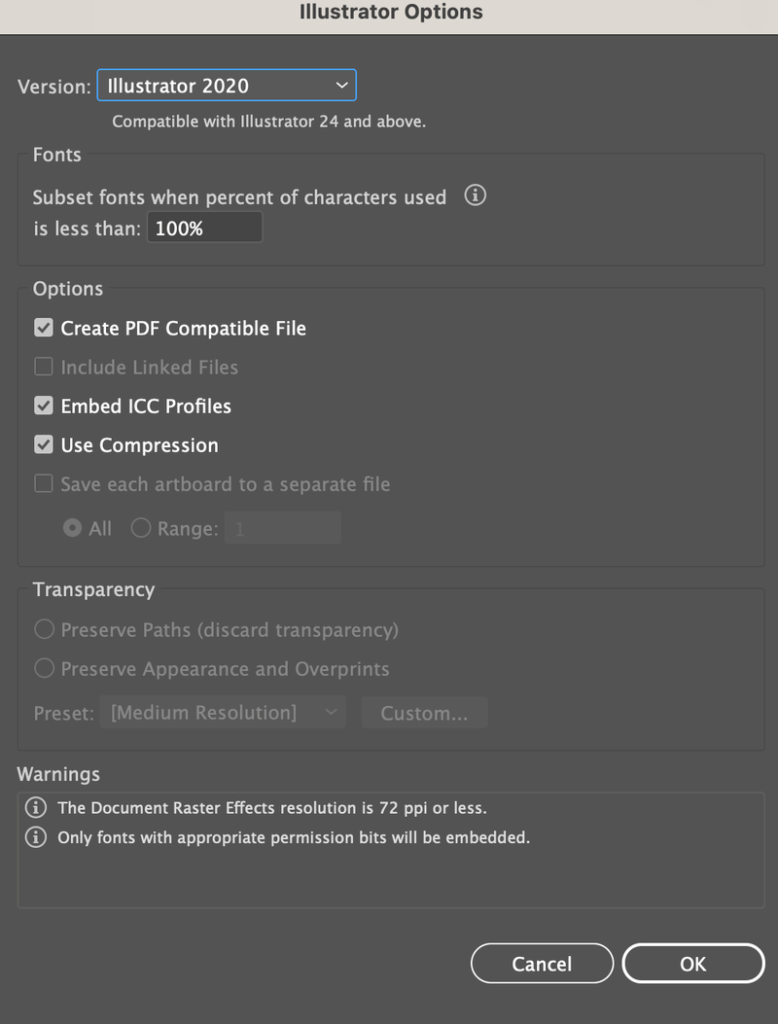
വെക്റ്റർ ഫയൽ (AI) നിങ്ങളുടെ ഡെസ്ക്ടോപ്പിൽ അല്ലെങ്കിൽ നിങ്ങൾ അത് സേവ് ചെയ്യാൻ തിരഞ്ഞെടുത്തിടത്തെല്ലാം കാണിക്കും.

ഫയൽ ഓപ്ഷൻ ഭാഗങ്ങൾ ഒഴികെ മറ്റ് ഫോർമാറ്റുകളും ഏതാണ്ട് സമാനമായി പ്രവർത്തിക്കുന്നു വ്യത്യസ്തനാകൂ. ഉദാഹരണത്തിന്, നിങ്ങൾ ഇത് ഒരു SVG ആയി സംരക്ഷിക്കുമ്പോൾ, നിങ്ങൾ ഈ ഓപ്ഷനുകൾ കാണും.
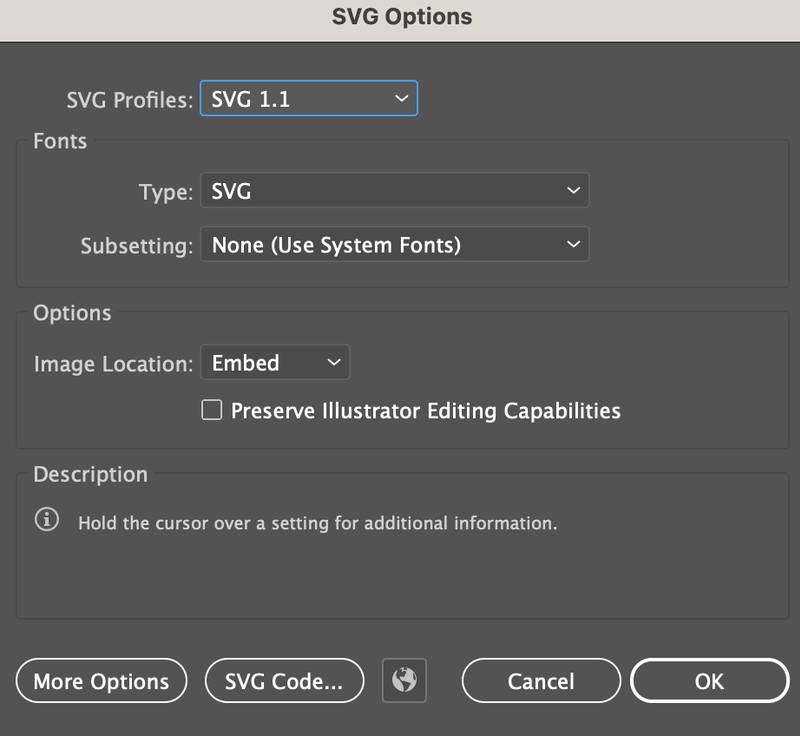
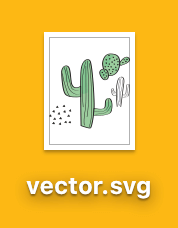
നിങ്ങൾ ഫയൽ തുറക്കുമ്പോൾ, ഫയൽ തുറക്കുന്നതിനുള്ള ഫയൽ ഫോർമാറ്റ് തിരഞ്ഞെടുക്കുന്നതിന് Adobe Illustrator നിങ്ങൾക്ക് ചില ഓപ്ഷനുകൾ നൽകും.
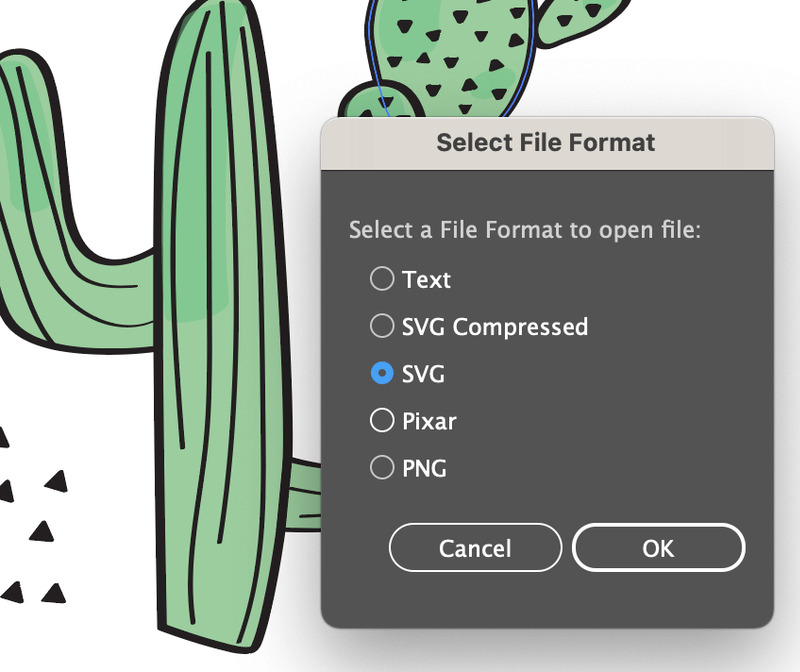
SVG തിരഞ്ഞെടുക്കുക, നിങ്ങൾക്ക് യഥാർത്ഥ വെക്റ്റർ ഫയൽ എഡിറ്റ് ചെയ്യാൻ കഴിയും.
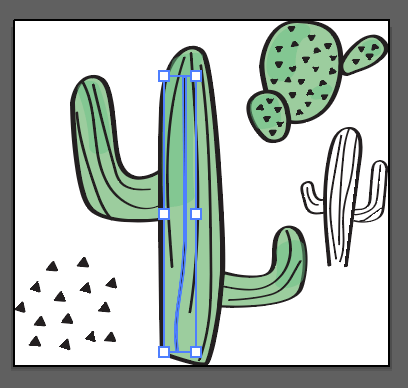
നിങ്ങൾ ഇല്ലസ്ട്രേറ്റർ ഫയൽ eps ആയി സേവ് ചെയ്യാൻ തിരഞ്ഞെടുക്കുകയാണെങ്കിൽ, ചിലപ്പോൾ Adobe Illustrator തുറക്കുന്നതിനുപകരം അത് PDF ഫയലായി തുറക്കും. വലിയ കാര്യമില്ല. നിങ്ങൾക്ക് eps ഫയലിൽ റൈറ്റ് ക്ലിക്ക് ചെയ്ത് നിങ്ങളുടെ പതിപ്പിന്റെ ഓപ്പൺ വിത്ത് Adobe Illustrator തിരഞ്ഞെടുക്കുക.
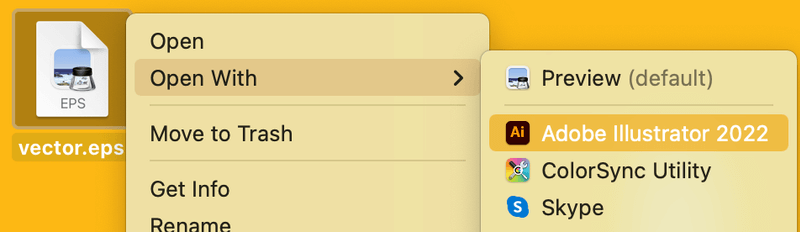
Wrapping Up
ഈ ഫോർമാറ്റുകൾ തിരഞ്ഞെടുക്കുമ്പോൾ നിങ്ങളുടെ Adobe Illustrator ഫയൽ വെക്ടറായി സംരക്ഷിക്കാൻ കഴിയും: AI, SVG, eps, pdf. വീണ്ടും, png ഫോർമാറ്റ് ഒരു വെക്റ്റർ ഫയലല്ല, കാരണം നിങ്ങൾക്ക് png-ൽ നേരിട്ട് എഡിറ്റ് ചെയ്യാൻ കഴിയില്ല. ഒരു വെക്റ്റർ ഫയൽ എഡിറ്റ് ചെയ്യാവുന്നതാണ്, അത് ഓർക്കുക 🙂

